Einrichtung eines Endgeräts oder Softphones
Einführung
In diesem Artikel zeigen wir Ihnen, wie Sie die im Schritt „Einrichtung einer Nebenstelle“ eingerichtete Nebenstelle einem IP-Telefon oder Softphone hinzufügen, um Telefonieren zu können.
Nebenstelle auf einem IP-Telefon (Endgerät) hinterlegen
Automatische Einrichtung
Die einfachste und schnellste Variante eine Nebenstelle auf einem Endgerät einzurichten, ist die automatische Konfiguration (Autoprovisionierung). Im Navigationspunkt „Cloud Telefoanlage“ > „Telefone, Geräte“ finden Sie die Endgeräte Verwaltung und können hier neue Endgeräte anlegen und die Einstellungen bearbeiten .
Die automatische Konfiguration kann bei vielen Modellen der folgenden Hersteller durchgeführt werden:
- Snom®
- Yealink®
- Gigaset®
- Cisco®
- Patton®
Eine Auflistung aller unterstützten Geräte finden Sie hier.
Sollten Sie ein IP-Telefon eines nicht aufgeführten Herstellers verwenden oder ein Modell, das nicht unterstützt wird, können Sie das Telefon manuell einrichten. Weitere Informationen hierzu finden Sie unter dem Punkt „Manuelle Einrichtung“ weiter unten in diesem Artikel.
Anlegen eines Endgeräts
Durch Klicken auf „+ Neues Endgerät anlegen“ gelangen Sie in das Menü zum Anlegen eines Endgerätes:
- Definieren Sie einen eindeutigen Namen für Ihr Endgerät. Dieses kann beispielsweise der Name oder das Kürzel eines Mitarbeiters, eine Inventarnummer oder eine Platznummer sein.
- Wählen Sie den entsprechenden Hersteller Ihres IP-Telefons aus.
- Die Einstellungen können bei Bedarf als Vorlage gespeichert werden.
- Hinterlegen Sie die MAC-Adresse Ihres IP-Telefons. Die MAC-Adresse finden Sie auf der Unterseite des Gerätes, auf der Verpackung, im Telefonmenü oder im Webinterface Ihres Telefons. Im Falle eines Endgeräts von Snom, erkennt das System das entsprechende Telefonmodell automatisch. Bei allen anderen Herstellern ist das Telefonmodell auszuwählen.
Klicken Sie im Anschluss auf „Endgerät speichern und weiter einrichten“. Ihr Endgerät ist jetzt angelegt.
Nebenstelle einem Endgerät zuweisen
Im nächsten Schritt wird dem neu angelegten Endgerät eine Nebenstelle zugewiesen:
- Wählen Sie die gewünschte Nebenstelle aus.
Klicken Sie im Anschluss auf „Änderungen speichern“. Ihre Nebenstelle ist jetzt zugewiesen.
Automatische Konfiguration des Endgeräts durchführen
Ihr Endgerät ist in Ihrem Kundenzugang registriert und es wurde bereits eine Nebenstelle zugewiesen. Jetzt muss Ihr Gerät noch automatisch konfiguriert werden. Folgend erklären wir Ihnen, wie Sie die Konfiguration durchführen:
- Verbinden Sie das IP-Telefon mit Ihrem Netzwerk.
- Falls Sie kein PoE verwenden, verbinden Sie das Telefon mit einer Stromversorgung.
Ihr Telefon startet jetzt und beginnt mit der automatischen Konfiguration. Das Telefon wird während des Prozesses mehrfach neu gestartet. Der Vorgang kann bis zu 5 Minuten dauern.
Falls Sie Ihr Telefon bereits verbunden hatten, während sie es angelegt und eine Nebenstelle zugewiesen haben, starten Sie das Gerät bitte neu, um die automatische Konfiguration durchzuführen.
Manuelle Einrichtung
Möchten Sie ein Endgerät verwenden, das unsere Autoprovisionierung nicht unterstützt, so ist eine manuelle Einrichtung über das Webinterface des Telefons notwendig. Dieses können Sie über die interne IP-Adresse aufrufen.
Das Telefon wird zuerst mit Ihrem Netzwerk und einem Stromanschluss verbunden. Anschließend werden die Registrierungsdaten der VoIP-Nebenstelle auf dem jeweiligen Gerät hinterlegt. Die genaue Vorgehensweise variiert hierbei je nach Hersteller.
Die Registrierungsdaten für Ihre Nebenstelle finden Sie im Bereich „Cloud Telefonanlage“ > „VoIP Nebenstellen“. Wählen Sie hier die entsprechende Nebenstelle aus und klicken oben rechts auf das Schlüsselsymbol „Registrierungsdaten“. Nun werden Ihnen die Daten angezeigt, die Sie für die Anmeldung der Nebenstelle benötigen:
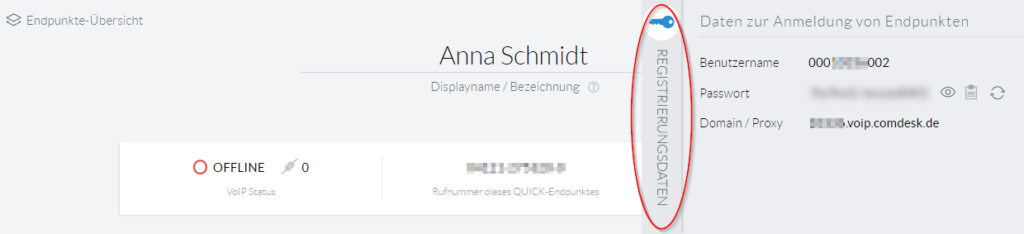
Nebenstelle im Comdesk Softphone hinterlegen
Die einfachste Variante, um schnellstmöglich telefonieren zu können, ist unser Softphone. Die einzigen Voraussetzung für die Nutzung sind:
- für die Desktop Variante: ein Betriebssystem von Windows (Version 10-11), ein Lautsprecher und ein Mikrofon
- für die Smartphone Variante: iOS (Version 14, 15, 16) oder Android (Version 6-12)
Um die Gesprächsqualität zu verbessern, empfehlen wir die Nutzung eines Headsets.
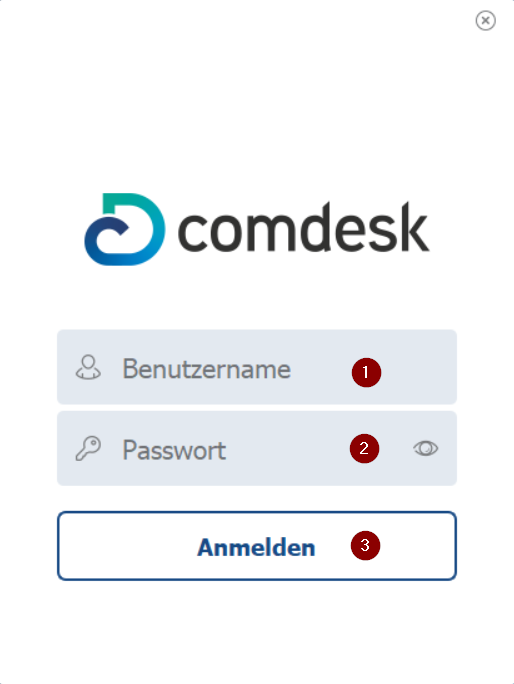
- Tragen Sie den Benutzernamen aus den Registrierungsdaten Ihrer Nebenstelle ein.
- Tragen Sie das Passwort Ihrer Nebenstelle ein.
- Klicken Sie anschließend auf Anmelden.
Sie sind jetzt angemeldet und können über das Softphone telefonieren.
Nebenstelle in einem anderen Softphone hinterlegen
Softphones sind Software-Programme für Ihren PC oder für Ihr Notebook, über die Sie virtuell telefonieren können . Für eine gute Sprachqualität empfehlen wir Ihnen die Verwendung eines Headsets. Viele unserer Kunden haben bereits gute Erfahrungen mit den folgenden Softphones gemacht:
- PhonerLite (Betriebssystem: Windows)
- Bria (Betriebssystem: unabhängig)
- Ninja Lite (Betriebssystem: unabhängig)
Auch für Ihr Smartphone oder Tablet gibt es sogenannte Mobile Softphones. Hier können Sie beispielsweise folgende Anbieter verwenden:
- Sipdroid (Betriebssystem: Android)
- Bria (Betriebssystem: iOS, Android)
- ZoiPer (Betriebssystem: iOS, Android)
Dieser Artikel gehört zu den Schnellstart Anleitungen und behandelt nur einen für die Ersteinrichtung wichtigen Teil der vielfältigen Funktionen. Weitere Einstellungsmöglichkeiten und Erklärungen zum Thema Endgeräte finden Sie im Abschnitt Endgeräte, Softphones und Telefonanlagen.